大家知道在yy浏览器中怎样屏蔽右下角弹窗吗?如果不知道,那就看一看在yy浏览器中屏蔽右下角弹窗的具体操作,希望大家喜欢。
YY浏览器屏蔽右下角弹窗的方法:
1、打开YY浏览器,进入到YY浏览器主页后,点击左上角的YY标志头像图标;
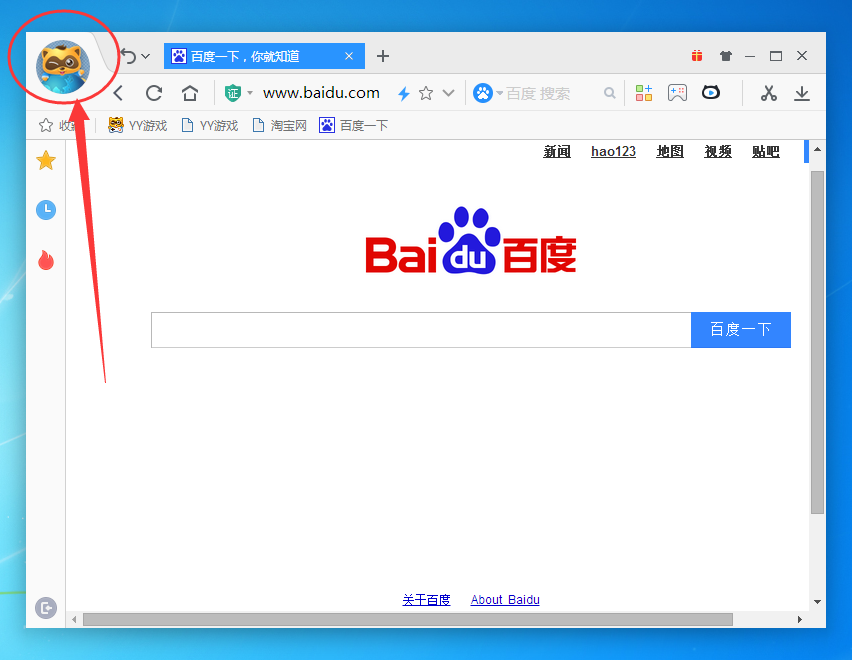
2、点击YY头像标志后,在弹出的选项列表中打开“设置”;
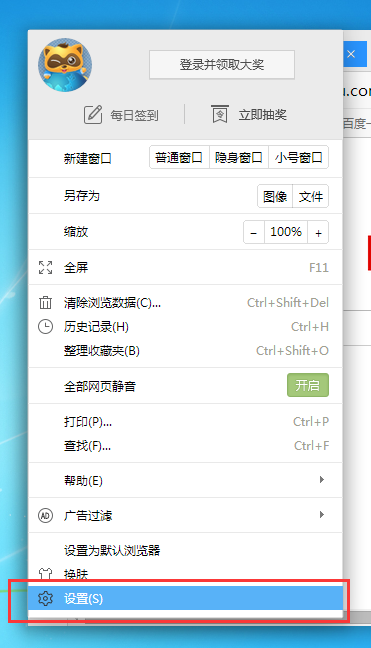
3、在YY浏览器设置中心,点击左侧选项中的“广告过滤”选项,之后在右边勾选上“拦截弹出窗口”和“拦截页面广告”,如下图所示:
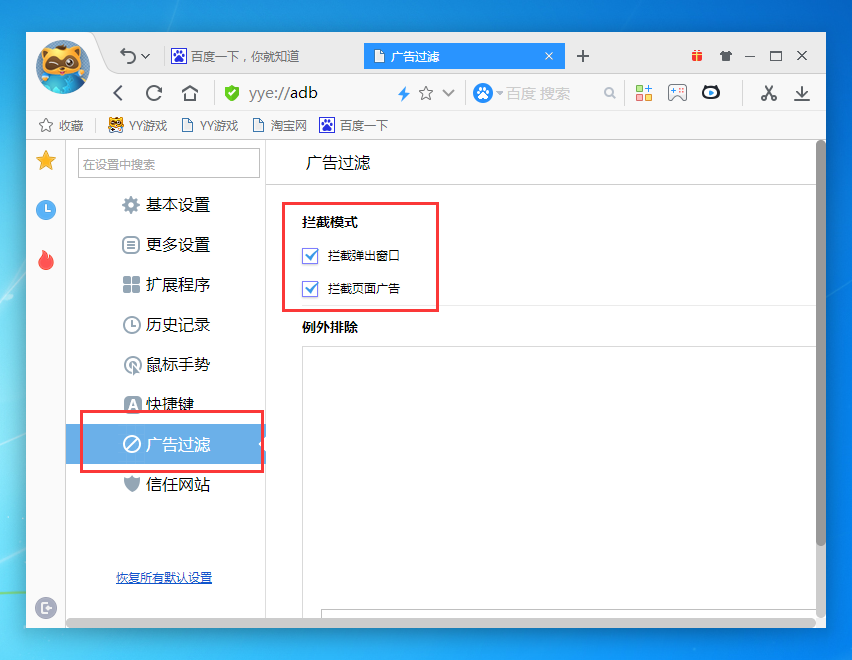
4、如果以上办法还是无法阻止弹窗弹出,那我们还可以用360杀毒的“弹窗拦截”功能拦截弹窗,操作步骤如下:
(1)打开360杀毒,在其界面右下角打开“弹窗拦截”功能;
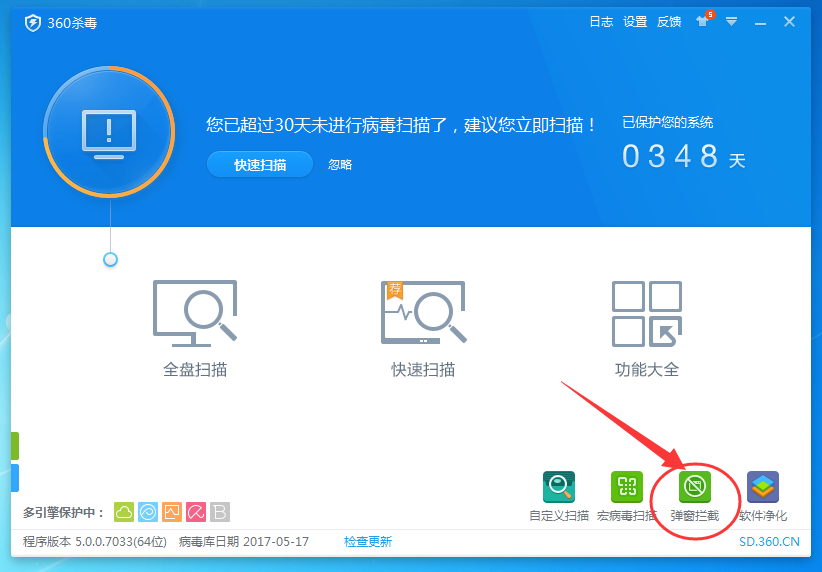
(2)在“弹窗拦截”界面选择“一般拦截”即可,然后点击“手动定位”;
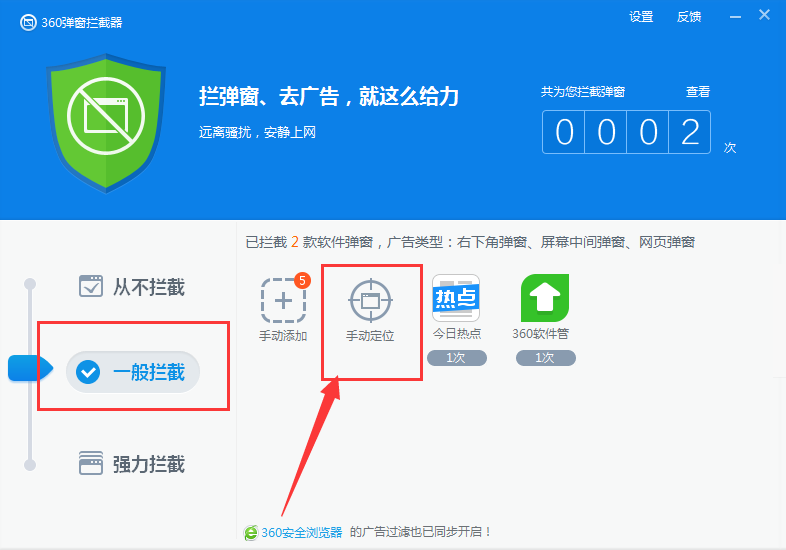
(3)接着将鼠标放在右下角的弹窗上点击鼠标左键,然后在点击“拦截此弹窗”即可;
(4)之后你会在360杀毒的弹窗拦截中多出来一个YY浏览器,这就说明弹窗拦截功能开启成功了。
以上就是在yy浏览器中屏蔽右下角弹窗的具体操作,希望可以帮助到大家。
 天极下载
天极下载

































































